아이폰과 윈도우 간에 파일을 공유하는 방법
아이폰과 윈도우 간에 파일을 공유하고자 하는 사람들에게 좋은 소식입니다. Phone Link 앱 업데이트를 통해 기기 간에 파일을 공유할 수 있습니다. 이전에는 Windows와 iPhone 간에 문자 메시지를 보낼 수 있었지만, 이 업데이트는 파일 공유 기능을 제공합니다.
예전에는 Windows와 아이폰 간에만 웹 페이지를 공유 할 수 있었고, 그것도 잘 작동하지 않았습니다. 하지만 상황은 "꽤나" 발전했습니다. Phone Link를 대리자로 사용하면 문자 메시지와 알림을 보내고 받을 수 있고, 이제 파일을 공유할 수 있습니다. 물론, 이것은 Android에서 사용할 수 있는 공유 기능 의 정상에 도달하기까지는 시간이 걸리지만, 우리는 거기에 도달하고 있습니다.
iPhone이 그렇게 폐쇄되지 않았다면 윈도우와의 iPhone 호환성이 개선되었을 것입니다. 하지만 저는 곁길로 갑니다.
계속 읽어 보시면 iPhone과 Windows PC에서 파일을 공유하는 것이 얼마나 쉬운지 보여드리겠습니다.
Phone Link를 통해 아이폰에서 윈도우 PC로 파일을 공유하기 위한 전제 조건
iPhone과 Windows 11 PC 간에 파일을 공유하기 전에 몇 가지 알아야 할 사항이 있습니다. iPhone은 iOS 16 이상을 실행해야 하며, PC는 Bluetooth Low Energy( Bluetooth LE ) 표준을 지원해야 합니다.
Microsoft는 기능 업데이트에서 이 기능을 출시했으므로 최신 PC가 있는 경우 시스템에 포함되어 있어야 합니다. 마지막으로 iPhone과 Windows 시스템에 Phone Link 앱을 설치해야 합니다.
PC에 Bluetooth LE(Bluetooth 4.0이라고도 함)가 있는지 확인하려면 PC 데스크톱에서 장치 관리자를 엽니다. Bluetooth 트리를 확장하고 목록에서 LE 표준을 확인합니다.
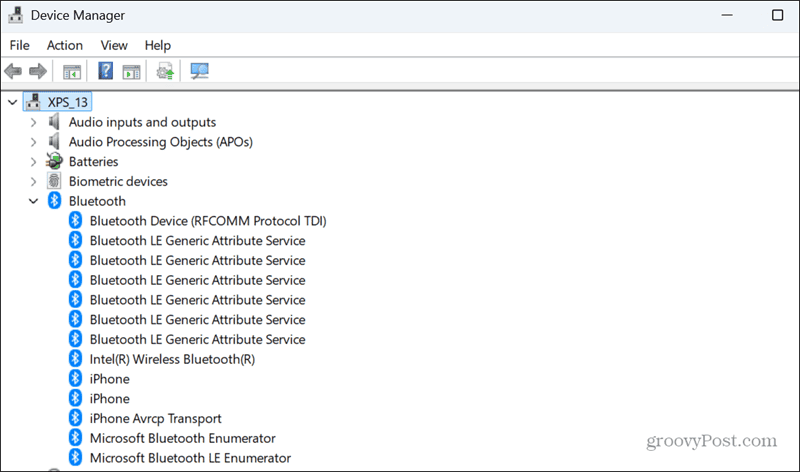
아이폰에서 Windows 11 PC로 파일을 공유하는 방법
모든 것을 설정했으면 이제 아이폰과 Windows 시스템 간에 파일을 공유할 차례입니다.
- 데스크탑에서 Phone Link를 열고 화면의 지시에 따라 iPhone을 PC에 연결하세요.
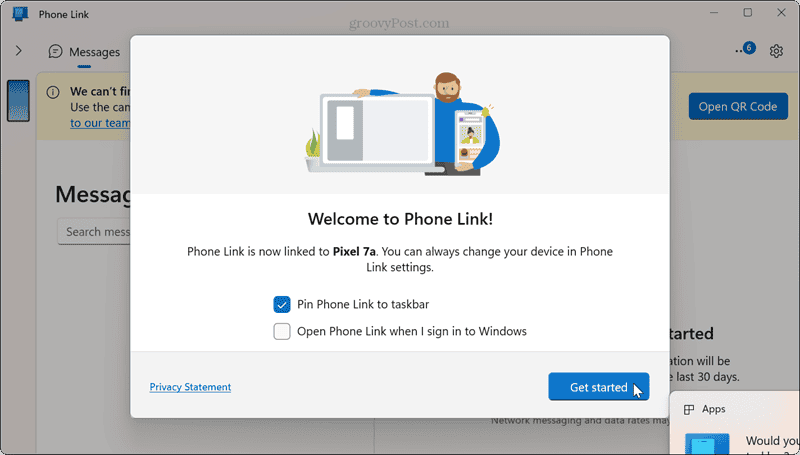
- iPhone에서 공유하려는 파일이 들어 있는 폴더를 엽니다. 예를 들어, 여기서는 파일 앱에서 이미지를 선택합니다.
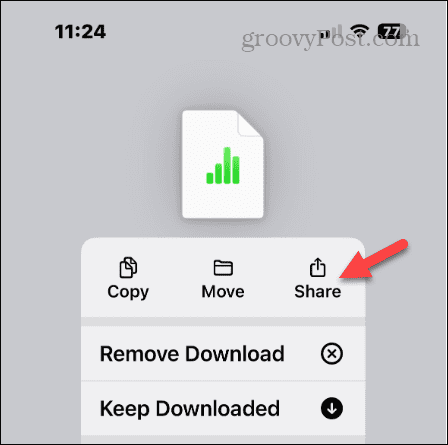
- 파일을 길게 누르고 메뉴에서 공유 아이콘을 선택하세요.
- Phone Link (Windows와 연결) 앱 아이콘을 선택하세요.
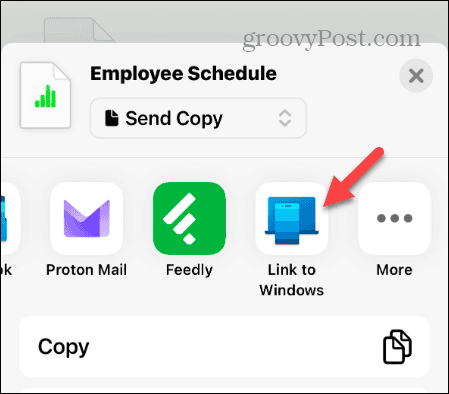
- 파일을 공유할 윈도우 PC를 선택하세요.
- 파일이 전송되면 Windows PC에서 준비가 되었다는 알림이 전송되고, 이 알림은 기본 지원 앱을 통해 액세스할 수 있습니다.
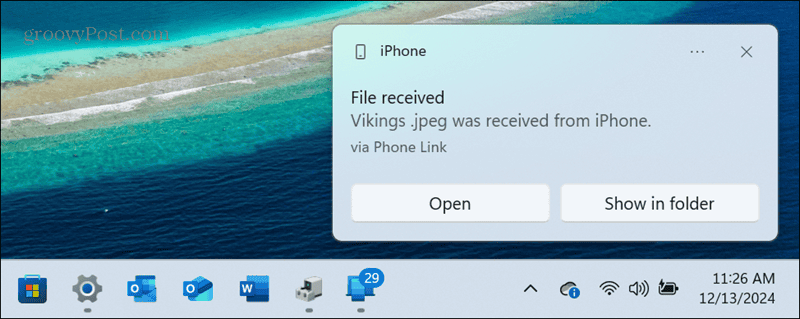
Windows에서 아이폰으로 파일 공유
PC에서 휴대전화로 파일을 공유할 수 없다면 기기 간에 파일을 공유하는 것은 완전하지 않습니다. 출퇴근길에 주의가 필요한 스프레드시트가 있거나 iPhone으로 사진을 공유하고 싶을 수도 있습니다. 어떤 경우든 다음 단계를 사용하면 프로세스가 간단합니다.
- iPhone으로 공유하려는 파일을 마우스 오른쪽 버튼으로 클릭하고, 표시되는 상황에 맞는 메뉴에서 공유 아이콘을 선택하세요.
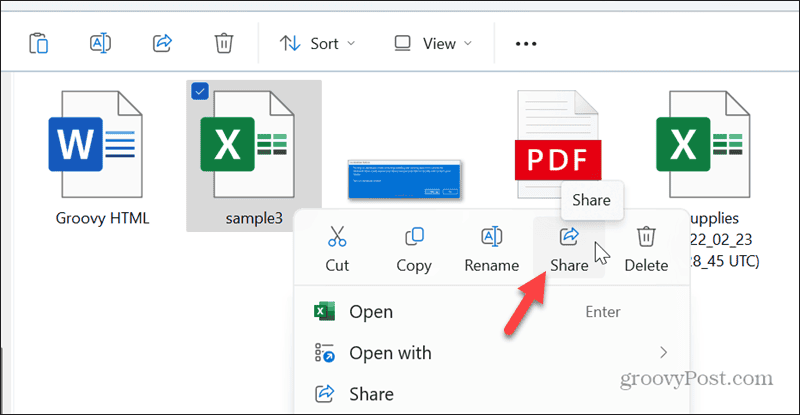
- 기기 옵션 메뉴가 나타나면 내 휴대폰을 선택하세요.
- 윈도우에서 파일을 보내고 공유가 완료되면 알려줍니다.
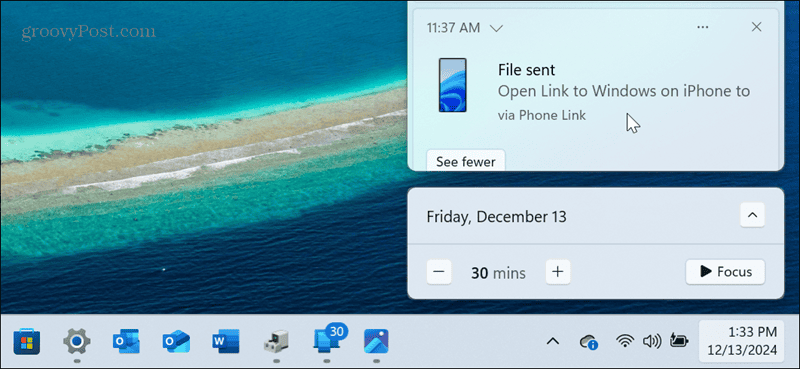
- 아이폰에서도 알림을 받게 됩니다. Phone Link 앱을 열어 윈도우에서 보낸 모든 파일을 확인하세요.
아이폰과 윈도우를 함께 사용하기 쉽게 만들기
Microsoft는 Phone Link 앱의 기능을 계속 확장하여 두 플랫폼을 함께 사용하기가 훨씬 더 쉬워졌습니다. 앱은 더 많은 기능으로 계속 업데이트되고 있으며 UI는 더 반응성이 뛰어나 iOS와 Windows를 함께 사용하기에 훌륭한 해결책이 되었습니다. 아니요, Android와 윈도우를 함께 사용하는 것만큼 유연하지는 않지만 상황은 나아지고 있습니다.
*참조한 원본 글: https://www.groovypost.com/howto/share-files-between-iphone-windows/